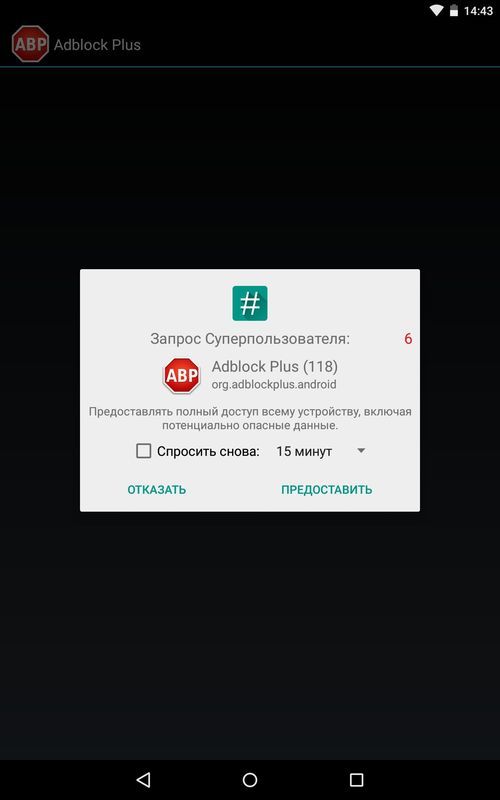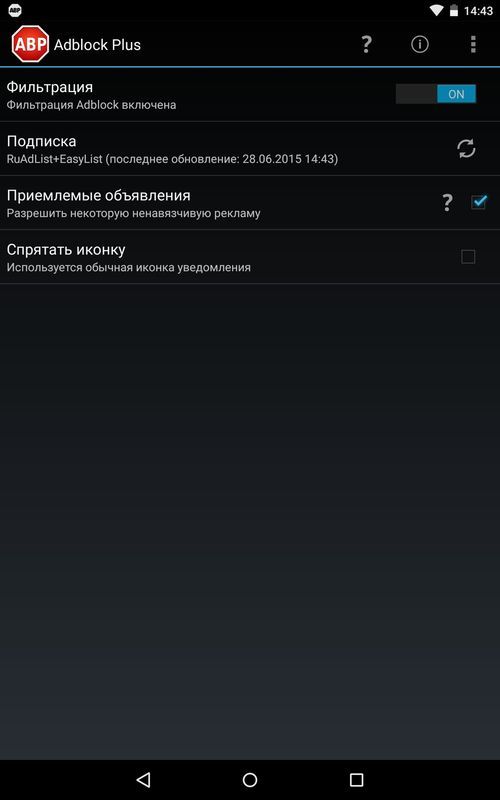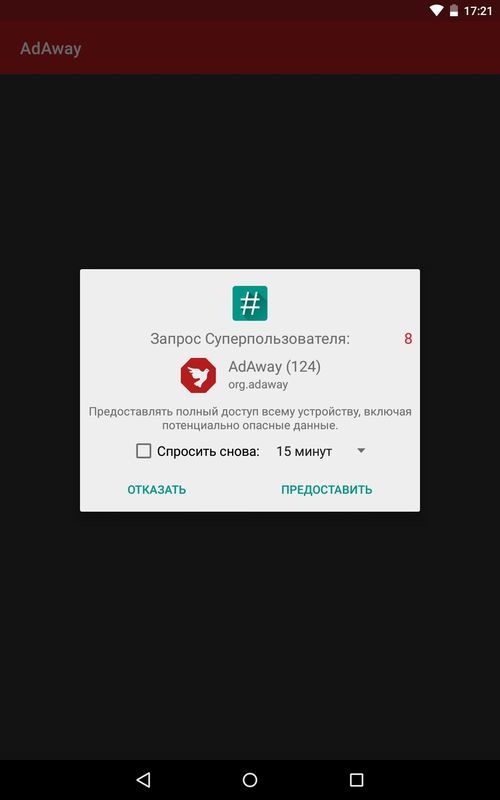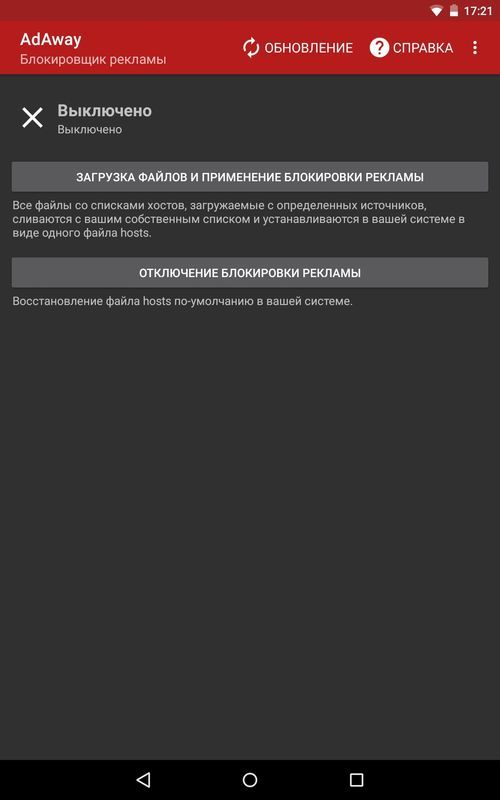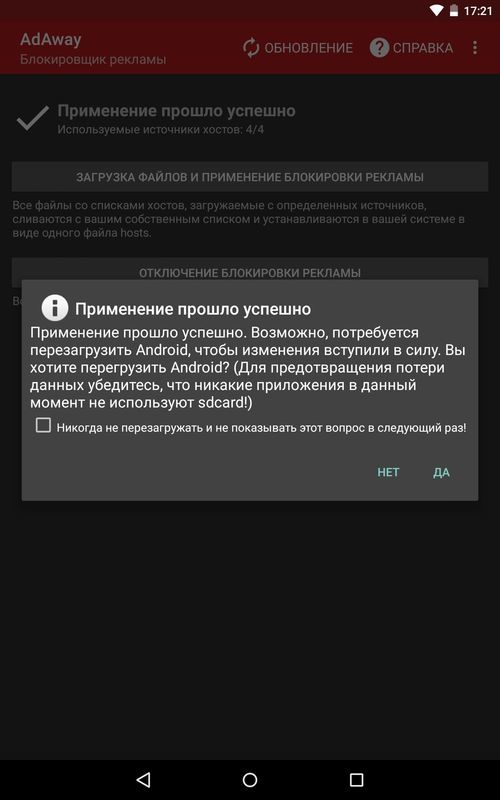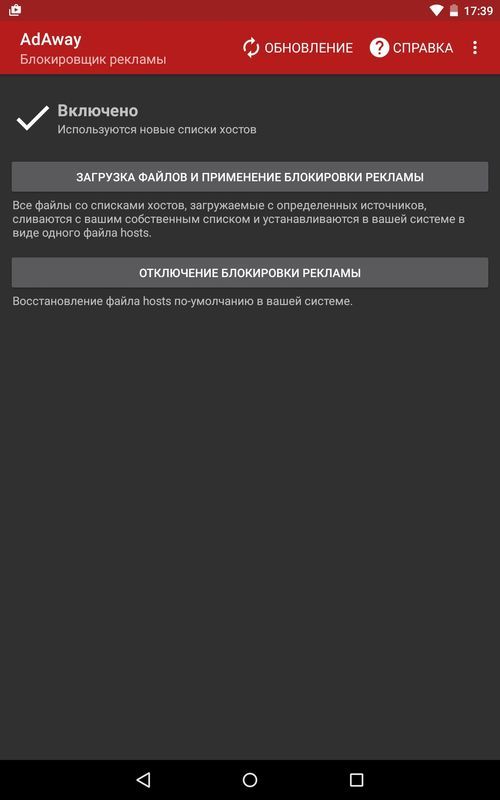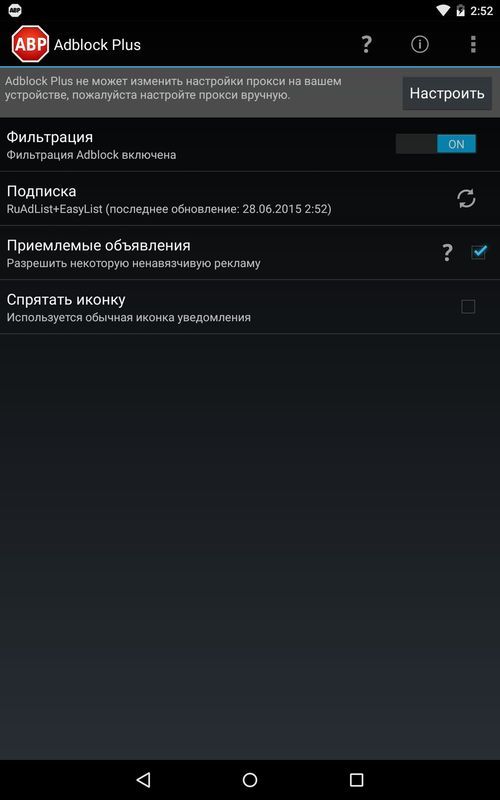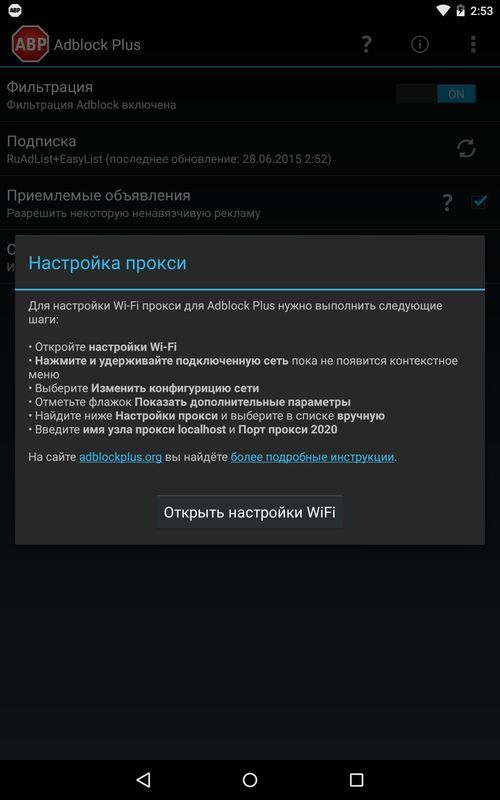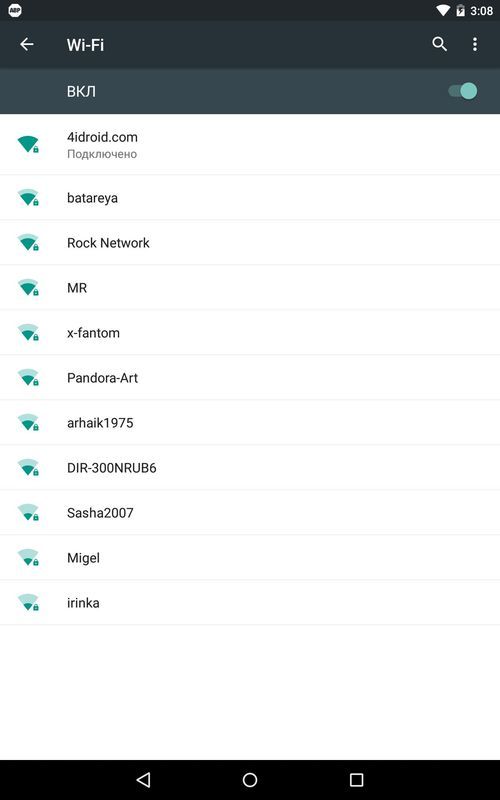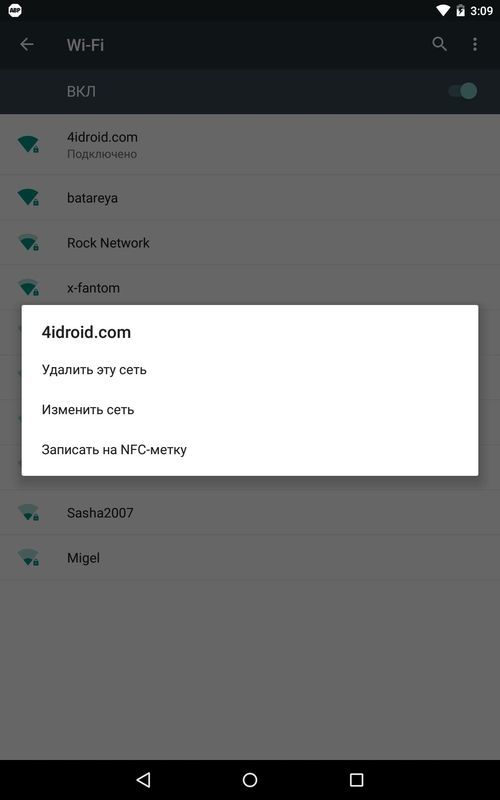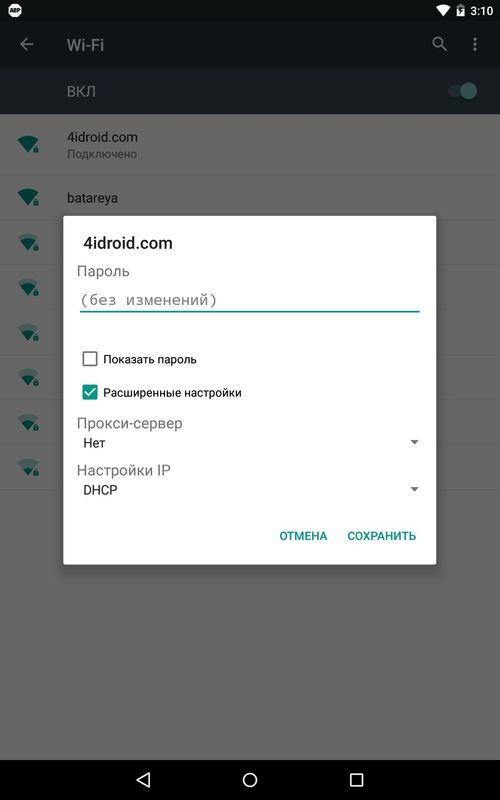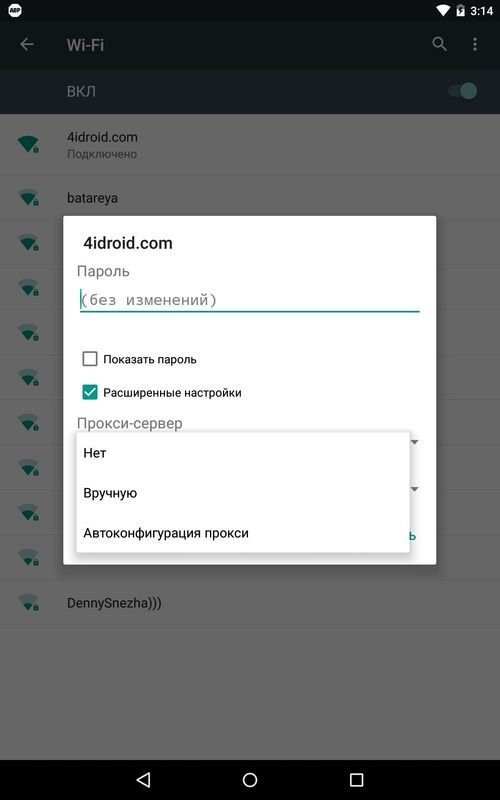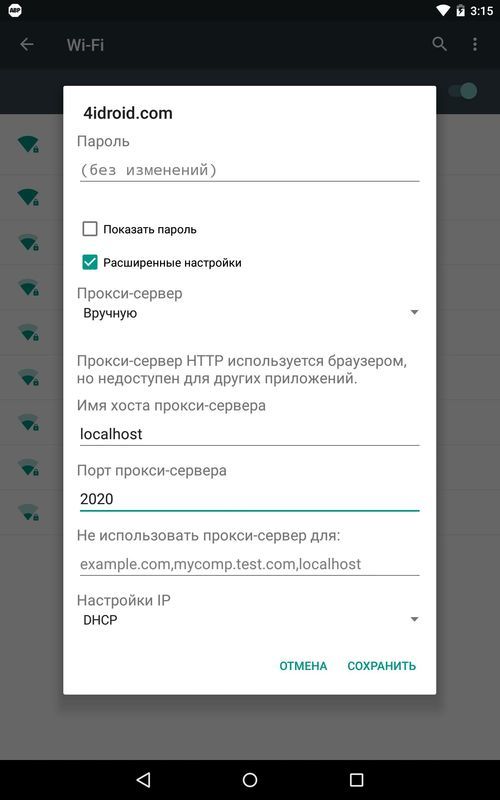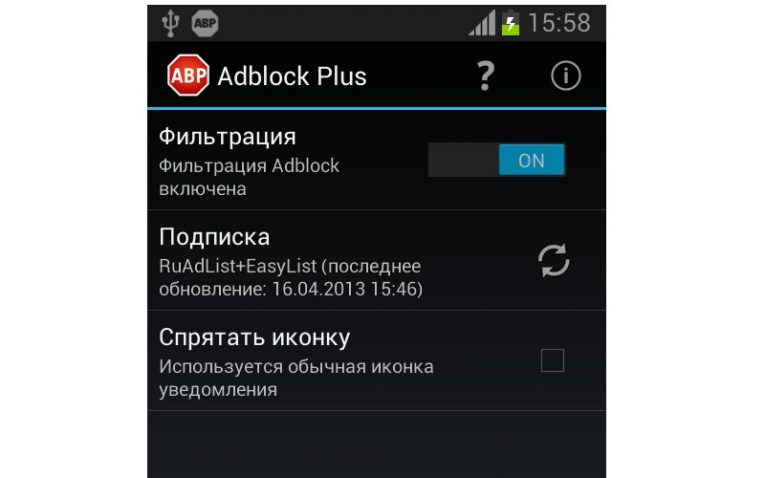Реклама – необходимое зло. Множество сайтов и приложений дают вам возможность воспользоваться бесплатными услугами и контентом за счет того, что кто-то другой платит им за рекламу. Поставщик услуги, показывая вам рекламу, получает доход, что позволяет ему продолжать заниматься развитием своего продукта. Ваша выгода в том, что у вас есть возможность пользоваться продуктом бесплатно.
Тем не менее, слишком агрессивная реклама действительно раздражает, мешая восприятию пользователя. В этой статье мы обсудим как убрать рекламу на андроиде. Поговорим о том, как блокировать показ объявлений в приложениях и играх или же только в браузерах.
Описанные здесь методы могут работать как с root-правами, так и без них. Чтобы их применить, установите любой файловый менеджер, например Astro File Manager. Любой менеджер файлов будет работать нормально.
Adblock Plus (ABP)
Это приложение является лучшим инструментом, который позволяет решить вопрос как отключить рекламу на Андроиде, включая ту, что отображается в различных приложениях и играх. Существует много блокировщиков рекламы для Android. Лучше два из них – это Adblock Plus (ABP) и AdAway. Мы обсудим первое, но вы можете установить и второе, если хотите.
Как пользоваться Adblock Plus
- открытый исходный код;
- возможность разрешить ненавязчивую рекламу;
- работает на устройствах без прав root.
Чтобы установить программу, в настройках должны быть разрешены приложения из неизвестных источников. Установка из Google Play невозможна, поскольку гугл удалил приложения для блокировки рекламы.
Выполните следующие шаги, чтобы разрешить установку из apk файла:
- Перейдите в Настройки > Безопасность на вашем Андроид-устройстве.
- Перейдите к опции Неизвестные источники.
- Если флажок не установлен, нажмите на него, а затем выберите ОК во всплывающем окне подтверждения.
Теперь ваше устройство Android готово для установки блокировщика рекламы.
Как установить и настроить Adblock Plus
- Откройте браузер на своем устройстве и загрузите Adblock Plus для Андроид с официального сайта. На ваше устройство скачается файл APK: adblockplusandroid-version.apk.
- Перейдите туда, где хранятся загружаемые вами файлы, затем нажмите на файл и установите (если вы откроете apk-файл с помощью файлового менеджера, выберите Открыть диспетчер приложений и нажмите Установить).
- На рутированных устройствах: после установки откройте Адблок. Он запросит права суперпользователя. Выдайте ему разрешения. Все готово!
- На нерутированных устройствах вам нужно сделать еще несколько шагов, чтобы вручную настроить прокси на своем Android.
Adblock Plus – расширение для браузера
Инструмент также доступен в виде расширения для браузера Firefox. Это позволяет блокировать лишь ту рекламу, которая отображается на веб-страницах в браузере. При этом в играх и приложениях реклама остается. Этот метод работает как на рутированных, так и не рутированных устройствах.
- Если у вас еще не установлен Firefox, загрузите его, запустите и перейдите к установке расширения.
- Перезапустите браузер и просматривайте сайты без рекламы.
Как блокировать рекламу на Андроиде с помощью файла hosts
Этот метод больше подходит для продвинутых пользователей. Он позволяет избавится от всей рекламе на вашем устройстве, в том числе в играх и приложениях. Но работает он только для Android с правами root.
Что такое файл hosts?
Это текстовый файл в операционной системе, который содержит имена хостов с Ip-адресами. Каждый раз, когда вы пытаетесь запустить сайт, используя его имя хоста, операционная система выполняет поиск файла hosts, чтобы перейти по соответствующему IP-адресу.
Если поиск выполнен успешно, то браузер использует соответствующий IP-адрес. В противном случае запрос отправляется в DNS, чтобы найти настоящий адрес этого имени хоста.
Как настроить файл hosts
- На компьютере откройте ссылку — http://winhelp2002.mvps.org/hosts.txt в своем браузере.
- Откроется страница с текстом. Сохраните эту страницу к себе на компьютер.
Выводы
Хоть реклама и раздражает, все же она позволяет вам бесплатно пользоваться разными интересными приложениями и сайтами. Разрешите ненавязчивую рекламу – это позволит разработчикам и дальше развивать свои продукты.
Как убрать рекламу в играх и приложениях на Андроид
В данной статье рассмотрены несколько способов как избавиться от рекламы в играх и приложениях на Android. Причем возможность убрать рекламу есть как у пользователей с root правами, так и без них.
В первую очередь рассмотрим способы, требующие наличия рут прав. Без них удалить рекламу будет несколько сложнее, но что самое главное – реально. В последнем случае избавиться от рекламы можно на устройствах, подключенных к Интернету по Wi-Fi.
Кстати, мы писали пост о том, как можно убрать рекламу с сайтов. Подробнее в этой статье.
Как удалить рекламу в Android через Adblock Plus
Для работы приложения Adblock Plus необходимо рутировать ваше устройство. Сделать это можно через CWM, TWRP или при помощи специальных программ:
- Kingo Android Root (инструкция)
- Unlock Root (FAQ)
- Framaroot (инструкция)
- Vroot (FAQ)
Когда рутинг выполнен, скачайте .apk файл Adblock Plus по ссылке ниже и установите приложение руководствуясь этой инструкцией.
Затем откройте его и предоставьте Adblock root доступ.
Если вы хотите вернуть рекламу, просто отключите функцию «Фильтрация».
Также обратите внимание на пункт «Приемлемые обновления». Изначально он включен, то есть разрешена некоторая ненавязчивая реклама. Если вы хотите удалить всю рекламу, снимите галочку с этого пункта. Но лучше этого не делать, цените труд разработчиков!
Как убрать рекламу на Android через AdAway
Данное приложение также требует рут доступ для удаления рекламы в Android.
Открыв AdAway, программа покажет, что блокировщик рекламы выключен. Нажмите на этот пункт, после чего начнется загрузка необходимых для работы приложения файлов.
В конце появится сообщение, что все компоненты загружены и необходимо перезагрузить устройство, чтобы изменения вступили в силу. Нажмите «Да», после чего ваш смартфон или планшет перезагрузится.
Теперь, когда вы откроете AdAway, вверху будет надпись «Включено», а вся реклама из игр, приложений и браузера пропадет.
Чтобы вернуть рекламу, нажмите кнопку «Отключение блокировки рекламы». AdAway начнет восстановление файла «hosts» по-умолчанию, после чего опять появится сообщение, что необходимо перезагрузить ваше устройство. Нажмите «Да» и новые изменения вступят в силу.
Удаление рекламы с игр и приложений без root прав
Программа Adblock Plus также может работать с нерутированными устройствами, подключенными к Интернету по Wi-Fi. Для этого придется настроить прокси-сервер.
1. Запустите приложение. Вверху щелкните «Настроить».
2. Появится окошко «Настройки прокси» где в последнем пункте нас интересуют 2 параметра: «Имя узла прокси localhost» и «Порт прокси 2020». Внизу нажмите кнопку «Открыть настройки Wi-Fi».
3. Вы попадете в настройки Wi-Fi. Удерживайте палец на точке доступа до появления дополнительного меню.
4. Выберите пункт «Изменить сеть».
5. Поставьте галочку напротив «Расширенные настройки».
6. Выберите «Прокси-сервер», после чего откроется список доступных опций. Нажмите «Вручную».
7. Введите данные, полученные в пункте 2 и щелкните «Сохранить».
Подробнее о настройках Adblock Plus написано в первом пункте в начале статьи.
Главная / Инструкции / Как убрать рекламу на Андроид: в играх и приложениях
Какие лучшие блокировщики рекламы для Android бесплатные и платные?
Часто очень несвоевременно всплывает реклама на телефоне Андроид, как убрать ее и какие существуют лучшие программы блокировщики мы обсудим сегодня. Большая часть пользователей планшетов и смартфонов под управлением операционной системы Андроид, скачивают игры и приложения из официального магазина Google Play.
Продолжительное общение с этим магазином позволяет убедиться, что многие приложения распространяются в двух версиях – платной и бесплатной. Часто они отличаются исключительно наличием рекламы.
Причины, чтобы заблокировать рекламу на телефоне
На рекламу можно совсем не реагировать, однако существует, по меньшей мере, три причины для того, чтобы задуматься о вариантах ее удаления:
- Реклама по сути своей является отдельным процессом, отнимающим заряд аккумулятора и ресурсы оперативной памяти.
- Реклама может выступить переносчиком вирусов, которые способны привести устройство в нерабочее состояние или вызвать потерю личных данных.
- Рекламные блоки часто обновляются, это потребляет дополнительный трафик, что при отсутствии безлимитного интернета, может стоить дорого.
Виды рекламы в приложениях «Андроид»
- Небольшие баннеры внизу или вверху окна – бывают статичными и подвижными.
- Interstitial — всплывающая реклама, отображающая полноэкранный баннер, может включать в себя видеоролик.
- Реклама, встроенная в интерфейс приложения – это может быть предложение приобрести что-либо в игровом магазине за настоящие деньги.
- «Отсроченная» — в приложение или игру может быть встроена реклама, которая появляется лишь через несколько дней после установки, это затрудняет определение источника возникающих рекламных сообщений.
- «Полезная реклама» — за просмотр такого ролика в игре можно получить определенный предмет или монеты.
- Браузер с рекламой – коммерческие сообщения появляются на сайтах, размещают их владельцы ресурсов.
- Air-push реклама – это уведомления, которые не несут в себе какой-либо полезной информации.
Как убрать рекламу на Андроиде с помощью приложения-блокировщика AdAway
Если выскакивает реклама на «Андроиде», как убрать ее подскажет AdAway. Это приложение способно вносить коррективы в файл hosts. Данный компонент контролирует обращения всех программ к сети. Чтобы инструмент AdAway мог вносить изменения в файлы системы, потребуется соответствующее разрешение. Его можно получить только если пользователь обладает ROOT-правами.
Порядок работы с приложением следующий:
- Запускаем AdAway.
- Разрешаем применение ROOT-прав.
- В главном меню поочередно используем функции «Загрузить файл», а также «Отключить рекламу».
Первая кнопка позволяет загрузить измененный файл host. После ее использования планшет или смартфон предстоит перезагрузить. Очевидно, что Google приложения, которые блокируют рекламу не выгодны. На рекламе эта компания зарабатывает колоссальную прибыль.
Поэтому AdAway — это инструмент, который отсутствует в магазине Google Play. Его придется искать на других ресурсах, а после в ручном режиме устанавливать данное приложение.
Блокируем рекламу с помощью AdBlock
Если возникает реклама на «Андроид», как убрать подскажет AdBlock. Приложение представляет собою копию компьютерной программы, которая носит аналогичное имя. Инструмент позволяет заблокировать различные рекламные баннеры. Приложение необходимо инсталлировать на планшет или смартфон.
После этого вопрос, как убрать рекламу в браузере на Андроиде будет решен – она будет автоматически блокироваться. При наличии ROOT-прав, очищаться будет весь поступающий трафик. Если их нет, потребуется дополнительная настройка прокси-сервера.
Примечательно, что данное приложение может взаимодействовать не со всеми планшетами и смартфонами. Отдельно разработан особый AdBlock Browser – это обозреватель, который позволяет знакомиться с содержанием сайтов без рекламного контента.
LuckyPatcher
Решить вопрос, как убрать рекламу на Андроиде можно и при помощи приложения LuckyPatcher. Приложение во многом похоже на AdAway, однако его интерфейс имеет ряд отличий. Данное решение позволяет не только отключить навязчивую рекламу, но и проверку лицензии, которая нередко требуется в играх. Данное приложение можно использовать со всеми его возможностями, лишь при наличии ROOT-прав.
После запуска программы, она начинает сканировать файловую систему гаджета. При этом вся необходимая информация будет показана в настройках. Предусмотрено меню с полным перечнем установленных приложений. В нем можно ознакомиться с разнообразными предупреждениями. К примеру, LuckyPatcher сообщает о присутствии рекламы в определенном приложении, а также о проверке лицензии.
Все приложения разделены на отдельные категории. Каждая из них помечена своим цветом. «Желтыми» становятся обработанные приложения, которые не требуют дополнительных действий. Программы, которые нуждаются в проверке лицензии в магазине Google Play, получают зеленую отметку. Если в приложении присутствует реклама, оно отмечено голубым цветом.
В отдельную категорию попадают программы, обработка которых невозможна. При нажатии на отдельную программу из списка, возникает диалоговое окно, которое и позволяет отключить рекламу. Выбираем необходимое действие из предложенных и наблюдаем за процессом преобразования. Желательно позаботиться о резервной копии обрабатываемых приложений.
AdFree
Если вы задаетесь вопросом, как убрать всплывающую рекламу на Андроиде, можете воспользоваться инструментом AdFree. Это приложение отключает рекламу, как в приложениях, так и в браузере. Для работы этого инструмента потребуются ROOT-права.
Порядок использования приложения следующий:
- Входим в Интернет.
- Запускаем AdFree.
- Используем функцию «Загрузить и установить».
С этого момента можно запускать игры и приложения – реклама из них исчезнет. AdFree – это полностью русскоязычная программа, поэтому общаться с ней особенно удобно.
Блокировщик рекламы на Андроид Adguard
Данное решение блокирует рекламный контент в браузерах. Также есть возможность приобрести ключ, который позволит исключить рекламу из приложений. Adguard блокирует сайты мошенников и фишинговые ресурсы. Для запуска приложения нет необходимости получать ROOT-права.
Adguard создает на устройстве сервер VPN, посредством которого обрабатывает контент. Тщательность работы фильтров мы можем указать самостоятельно, используя настройки приложения. Доступна функция «Белого списка». В данный перечень можно поместить приложения и сайты, которые вызывают доверия, тем самым Adguard не будет их проверять.
Браузер со встроенной блокировкой рекламы Ghostery Privacy Browser
Ghostery Privacy Browser – это браузер, который помимо всего прочего обеспечивает защиту от слежки для пользователя устройств на базе операционной системы Андроид. Информация об активности человека в сети интернет сохраняется ресурсами. Браузер гарантирует конфиденциальность.
В данный обзор Ghostery Privacy Browser попал, поскольку обладает встроенным блокировщиком рекламы. Он исключает баннеры и всплывающие окна. Браузер не поддерживает технологию Flash, что можно отнести к его недостаткам. При этом приложению для работы требуется всего два мегабайта памяти, это невероятно скромный показатель.
Хорошая оптимизация дает возможность использовать приложения даже на устройствах с невысокой производительностью. Привыкнуть к инструменту очень просто, поскольку он имеет удобное меню и полностью переведен на русский язык. Ghostery Privacy Browser избавляет от рекламного контента на интернет-ресурсах. Это полноценный удобный браузер.
Браузер Opera тоже умеет блокировать рекламу без ROOT
Браузер Opera можно установить и на Android. Он также способен блокировать рекламу. Данный обозреватель поддерживает современные технологии, среди которых и HTML5. Он умеет воспроизводить Flash-видео с видео-хостингов и других сайтов. К особенностям данного приложения можно отнести уникальную возможность сжатия траффика.
Вся информация, поступающая из сети интернет на устройство, предварительно обрабатывается на серверах Opera. Там она оптимизируется и сжимается, только после этого поступает на смартфон или планшет. Иногда при такой обработке возникают ошибки, из-за чего информация может отображаться некорректно.
Браузер сохраняет пароли и историю посещений, но при необходимости можно воспользоваться режимом «Инкогнито». Реализована функция «живого» поиска. Домашний экран позволяет ознакомится с последними новостями, которые система отбирает исходя из интересов пользователя.
Менеджер загрузок дает возможность возобновлять прерванное скачивание файла. Пароли и закладки можно синхронизировать с браузерами Opera, которые работают на других устройствах.
Яндекс Браузер блокирует рекламу без ROOT
Браузер созданный разработчиком одноименной поисковой системы. Он также обладает возможностью блокировки рекламы. Кроме того, в обозреватель интегрированы фирменные сервисы и турборежим. Совместим с Android версии не ранее 2.3. Для его работы не требуются ROOT-права.
Ручное удаление рекламного контента
Описанный ниже способ не требует установки дополнительных приложений. Для его реализации необходимы ROOT-права, а также файловый менеджер, который обладает доступом к файловой системе смартфона или планшета. Прежде всего, нам следует получить файл hosts. Его можно скачать из открытых источников. Сохраняем компонент в форме текстового файла и присваиваем ему имя hosts.
Пройти данный этап можно не только на планшете или смартфоне, но и на компьютере. Далее подготавливаем резервную копию изначального файла hosts. Для этого присваиваем ему произвольное имя.
Теперь нам потребуется файловый менеджер, который можно применять с правами суперпользователя. В таком качестве можно использовать приложение Root Explorer. Помещаем полученный из интернета файл hosts в каталог etc. После этого, перезагружаем смартфон или планшет. Реклама должна исчезнуть.
Как убрать рекламу в YouTube на Андроиде
Теперь расскажем, как убрать рекламу на Ютубе на Андроиде. Этот видеохостинг имеет необычную систему организации рекламы. Даже в официальном Android-приложении для YouTube , внизу экрана появляются рекламные объявления. Этого можно избежать, используя приложение Xposed Framework. Инструмент нуждается в ROOT-правах.
Xposed Framework – это инструмент, который способен манипулировать файлами системы, посредством добавляемых модулей. В рамках нашей темы, мы поговорим о модуле под названием YouTube Adaway. В первую очередь, проверяем наличие у нас ROOT-прав.
Далее выполняем следующие действия:
- Устанавливаем Xposed Framework . Для этого загружаем программу установки с официального сайта.
- Инсталлируем файл . apk .
- Устанавливаем либо обновляем Framework. Находим пиктограмму приложения и запускаем его. Переходим к разделу Framework. Здесь можно произвести обновление, если оно необходимо.
- Перезагружаем наше устройство. Можно также воспользоваться функцией Soft Reboot, она обеспечит ускоренную перезагрузку.
Готово. Следует отметить, что для работы Framework потребуется Unknown Sources . Эту функцию следует активировать заблаговременно. Она позволит инсталлировать программы от сторонних разработчиков, которые отсутствуют в фирменном магазине Google Play. Когда Framework установлен, можно перейти к загрузке необходимого модуля.
Алгоритм действий следующий:
- Переходим к разделу «Download». Его можно найти в приложении Xposed на основном экране.
- Выбираем модуль под названием YouTube Adaway.
- Скачиваем модуль, используя функцию «Download».
- Устанавливаем YouTube Adaway.
Для включения модуля выполняем следующие действия:
- На основном экране приложения используем пункт «Modules».
- Отмечаем флажком модуль YouTube Adaway. Его мы будем применять далее.
- В основном меню программы переходим к Framework.
- Используем функцию Soft Reboot .
Настраиваем YouTube Adaway следующим образом:
- Используем модуль в App Drawer
- Далее необходимые возможности будут помечены флажками, если нужно, часть из них можно снять.
- Проверяем, исчезла ли реклама из YouTube-приложения.
Готово. При использовании операционной системы версии KitKat, использование модуля может вызвать ошибку. В таком случае, необходимо произвести обновление программного обеспечения.